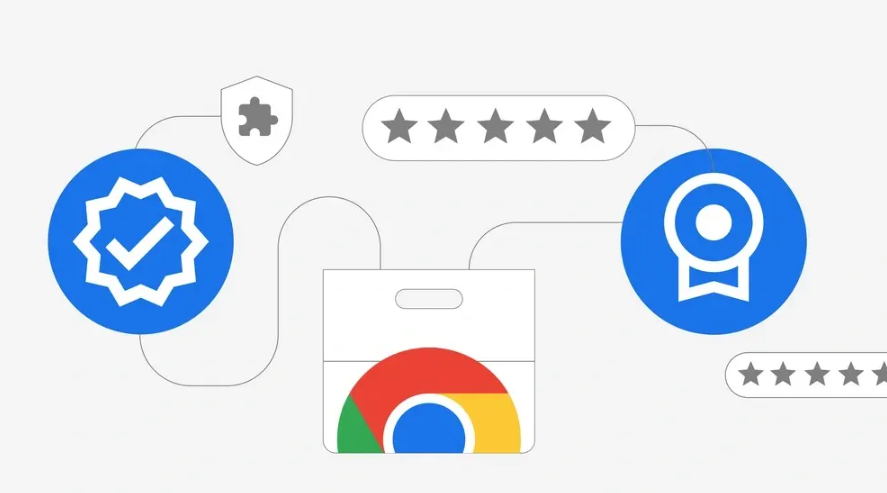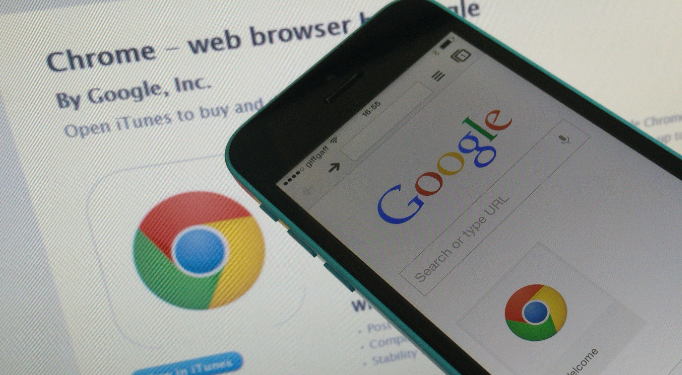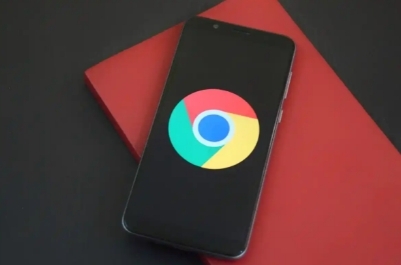当前位置:
首页 > 如何通过Chrome浏览器优化网页脚本的并发加载
如何通过Chrome浏览器优化网页脚本的并发加载
时间:2025年04月11日
来源:谷歌浏览器官网
详情介绍
理解并发加载的重要性
并发加载允许网页同时加载多个资源,而不是依次逐个加载。这样可以减少整体的加载时间,让用户更快地看到并开始操作网页内容。对于包含大量脚本的网页来说,合理利用并发加载能显著改善性能。
使用Chrome开发者工具分析加载情况
1. 打开Chrome浏览器,按下“F12”键或者点击右上角的“更多”菜单,选择“更多工具” - “开发者工具”,打开开发者工具窗口。
2. 在开发者工具中,切换到“Network”选项卡。这个选项卡会显示当前页面加载的所有资源信息,包括脚本文件。
3. 刷新页面,此时可以看到各个脚本的加载顺序、加载时间和状态等详细信息。通过观察这些信息,我们可以了解哪些脚本可能存在加载延迟或者可以优化加载方式的情况。
优化脚本加载顺序
1. 将关键脚本放在前面:优先加载对网页初始渲染和基本功能至关重要的脚本。例如,一些用于实现页面布局、核心交互功能的脚本应该尽早加载,以确保用户能够尽快看到并开始操作网页的主要部分。
2. 延迟非关键脚本的加载:对于一些对页面初始显示影响不大的脚本,可以使用延迟加载的方式。例如,可以使用JavaScript的`setTimeout`函数或者`requestAnimationFrame`方法,在页面加载完成后的合适时机再加载这些脚本。这样可以避免这些非关键脚本阻塞页面其他重要资源的加载。
利用浏览器缓存
1. 设置合适的缓存头:在服务器端为脚本文件设置合适的缓存头信息,例如`Cache-Control`和`Expires`字段。通过合理设置缓存头,可以让浏览器在下次访问相同页面时,直接从本地缓存中获取已经加载过的脚本,而不需要再次从服务器下载,从而提高加载速度。
2. 版本控制:当脚本文件发生更新时,为了避免用户使用旧的缓存版本,可以通过在脚本文件的URL后面添加版本号或者其他标识符的方式来强制浏览器重新下载新的脚本文件。例如,将`script.js`改为`script.v1.2.js`。
压缩和合并脚本文件
1. 压缩脚本:使用工具对脚本文件进行压缩,去除其中的空白字符、注释等不必要的信息,减小文件大小。常见的压缩工具有UglifyJS等。较小的文件大小可以减少网络传输时间,提高加载速度。
2. 合并脚本:如果有多个较小的脚本文件,可以考虑将它们合并成一个较大的文件。这样可以减少浏览器发起的网络请求次数,因为每个请求都有一定的开销。不过,在合并时需要注意避免不同脚本之间的依赖冲突和命名冲突等问题。
采用异步加载方式
1. 使用async属性:对于外部的JavaScript脚本文件,可以在``标签中添加`async`属性。这样浏览器会在不阻塞页面其他部分的情况下,异步加载该脚本。当脚本加载完成后,会立即执行。
2. 使用defer属性:与`async`属性类似,`defer`属性也可以用于外部脚本文件的加载。不同的是,带有`defer`属性的脚本会在页面文档解析完成后,按照它们在HTML中出现的顺序依次执行。这种方式可以确保脚本的执行顺序与它们在页面中的顺序一致,同时也避免了阻塞页面的其他部分。
通过以上这些方法,我们可以在Chrome浏览器中有效地优化网页脚本的并发加载,提升网页的性能和用户体验。在实际的网页开发和维护过程中,需要根据具体情况灵活运用这些技巧,不断优化网页的加载速度和性能表现。
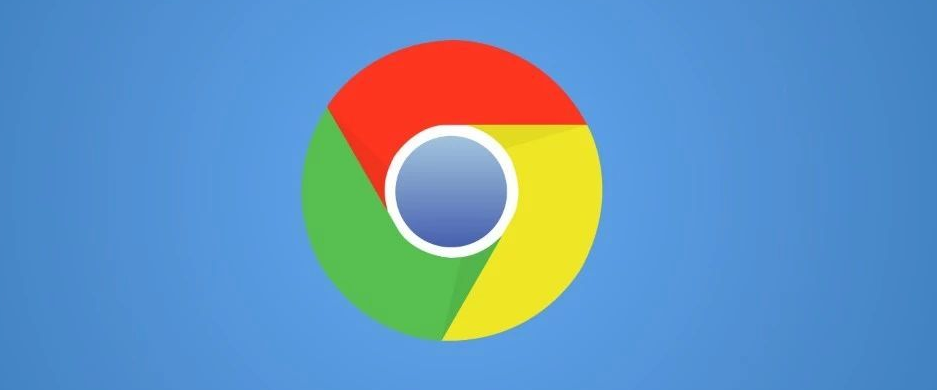
理解并发加载的重要性
并发加载允许网页同时加载多个资源,而不是依次逐个加载。这样可以减少整体的加载时间,让用户更快地看到并开始操作网页内容。对于包含大量脚本的网页来说,合理利用并发加载能显著改善性能。
使用Chrome开发者工具分析加载情况
1. 打开Chrome浏览器,按下“F12”键或者点击右上角的“更多”菜单,选择“更多工具” - “开发者工具”,打开开发者工具窗口。
2. 在开发者工具中,切换到“Network”选项卡。这个选项卡会显示当前页面加载的所有资源信息,包括脚本文件。
3. 刷新页面,此时可以看到各个脚本的加载顺序、加载时间和状态等详细信息。通过观察这些信息,我们可以了解哪些脚本可能存在加载延迟或者可以优化加载方式的情况。
优化脚本加载顺序
1. 将关键脚本放在前面:优先加载对网页初始渲染和基本功能至关重要的脚本。例如,一些用于实现页面布局、核心交互功能的脚本应该尽早加载,以确保用户能够尽快看到并开始操作网页的主要部分。
2. 延迟非关键脚本的加载:对于一些对页面初始显示影响不大的脚本,可以使用延迟加载的方式。例如,可以使用JavaScript的`setTimeout`函数或者`requestAnimationFrame`方法,在页面加载完成后的合适时机再加载这些脚本。这样可以避免这些非关键脚本阻塞页面其他重要资源的加载。
利用浏览器缓存
1. 设置合适的缓存头:在服务器端为脚本文件设置合适的缓存头信息,例如`Cache-Control`和`Expires`字段。通过合理设置缓存头,可以让浏览器在下次访问相同页面时,直接从本地缓存中获取已经加载过的脚本,而不需要再次从服务器下载,从而提高加载速度。
2. 版本控制:当脚本文件发生更新时,为了避免用户使用旧的缓存版本,可以通过在脚本文件的URL后面添加版本号或者其他标识符的方式来强制浏览器重新下载新的脚本文件。例如,将`script.js`改为`script.v1.2.js`。
压缩和合并脚本文件
1. 压缩脚本:使用工具对脚本文件进行压缩,去除其中的空白字符、注释等不必要的信息,减小文件大小。常见的压缩工具有UglifyJS等。较小的文件大小可以减少网络传输时间,提高加载速度。
2. 合并脚本:如果有多个较小的脚本文件,可以考虑将它们合并成一个较大的文件。这样可以减少浏览器发起的网络请求次数,因为每个请求都有一定的开销。不过,在合并时需要注意避免不同脚本之间的依赖冲突和命名冲突等问题。
采用异步加载方式
1. 使用async属性:对于外部的JavaScript脚本文件,可以在``标签中添加`async`属性。这样浏览器会在不阻塞页面其他部分的情况下,异步加载该脚本。当脚本加载完成后,会立即执行。
2. 使用defer属性:与`async`属性类似,`defer`属性也可以用于外部脚本文件的加载。不同的是,带有`defer`属性的脚本会在页面文档解析完成后,按照它们在HTML中出现的顺序依次执行。这种方式可以确保脚本的执行顺序与它们在页面中的顺序一致,同时也避免了阻塞页面的其他部分。
通过以上这些方法,我们可以在Chrome浏览器中有效地优化网页脚本的并发加载,提升网页的性能和用户体验。在实际的网页开发和维护过程中,需要根据具体情况灵活运用这些技巧,不断优化网页的加载速度和性能表现。